Kontrolirajte što rade dodatne tipke miša pomoću Upravitelja miša
Posjedujete li miš za igranje koji dolazi s nekoliko dodatnih tipki od onoga što bi obično imao normalan miš? Iako bi vam ti gumbi mogli pomoći da brzo ispalite metke u igrama, sigurno ste se zapitali kako ih bolje koristiti za svakodnevne zadatke u sustavu Windows(Windows) . U ovom postu smo pokrili mali mali uslužni program pod nazivom Mouse Manager koji bi vam omogućio upravo to. Mouse Manager vam omogućuje da prilagodite dodatne gumbe na vašem mišu.
Upravitelj mišem za Windows
Alat je prilično jednostavan za korištenje i nudi neke lijepe značajke. Kompatibilan je s većinom uređaja i osigurava da se svi klikovi na gumb registriraju i brzo reagiraju. Ako vaša igra ne podržava dodatne gumbe, možete koristiti Mouse Manager i mapirati te gumbe u prilagođene radnje. Tehnički, ovo vam omogućuje korištenje miša s gotovo svakom igrom.
Pod dodatnim gumbima ovdje mislimo na dodatna dva gumba sa strane vašeg računalnog miša. Obično su ovi gumbi programirani kao tipke naprijed(Forward) i nazad(Backward) . Također, većina modernih igara naziva ih Mouse Button 4 i Mouse Button 5 . Ali ako vaša igra ne podržava takvu postavku, uvijek možete koristiti Upravitelj miša(Mouse Manager) za korištenje tih dodatnih gumba.
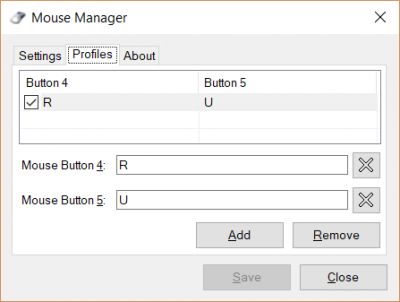
Da biste postavili alat, morate preuzeti i instalirati aplikaciju. Iako je mala aplikacija, sumnjam da dolazi u prijenosnoj varijanti.
Kontrolirajte što rade dodatne tipke miša(Mouse)
Nakon instalacije, možete početi konfigurirati dodatne tipke na mišu. Mouse Manager radi u postavkama profila, gdje možete kreirati koliko god želite profila. Možete se brzo prebacivati između različitih profila pomoću ikone na traci sustava. Profili su vrlo korisni ako želite drugačije konfigurirati gumbe za različite igre ili aplikacije.
Za kreiranje profila kliknite na gumb Dodaj(Add) . Sada unesite kombinaciju tipki za tipku miša 4(Mouse Button 4) i tipku miša 5(Mouse Button 5) , a zatim kliknite na Spremi. (Save.)Možete unijeti bilo koji slijed tipki, a isti slijed će se izvršiti svaki put kada pritisnete taj gumb. Na primjer, ako upišete R koji se ponovno učitava u mnogim igrama, možete jednostavno ponovno učitati dok igrate igru pucanja. Ili možete jednostavno upisati HELLO , a miš će upisati hello.
Možete dizajnirati koliko god želite profila, a moguće su prilagodbe beskrajne. Također možete ukloniti profile i onemogućiti gumb u određenom profilu.
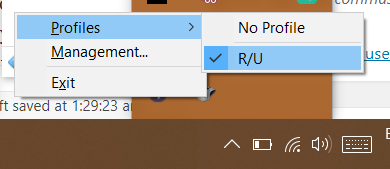
Program se također može automatski pokrenuti sa sustavom Windows(Windows) tako da ne morate svaki put ručno postavljati. Može se potpuno nečujno izvoditi iz sistemske trake. Možete koristiti ikonu u traci za promjenu profila ili otvaranje prozora za upravljanje.
Mouse Manager izvrstan je alat ako posjedujete jedan od onih miševa koji dolaze s dodatnim gumbima. Ako mislite da možete bolje iskoristiti te gumbe, Mouse Manager je tu da vam pomogne. Dolazi s izvrsnim značajkama kao što su profili i ikone na traci sustava. Opet(Again) , ovo je mali alat, ali radi ono što obećava.
Kliknite ovdje(here)(here) za preuzimanje Mouse Managera.
Slični alati koji bi vas mogli zanimati:(Similar tools that may interest you:)
Related posts
Brojite pritiske na tipkovnici, klikove mišem, putanju miša na računalu
Emulirajte klikove miša lebdenjem pomoću miša bez klika u sustavu Windows 10
Kako napraviti snimku zaslona s uključenim pokazivačem miša i pokazivačem
Ponovno mapirajte tipke miša s X-Mouse Button Control za Windows PC
Bluetooth miš se nasumično prekida ili ne radi u sustavu Windows 11/10
Kako onemogućiti neaktivno pomicanje u sustavu Windows 10
Gumb lijevog klika miša ne radi u sustavu Windows 11/10
Tipkovnica i miš prestaju raditi kada je spojen USB Flash Drive
Najbolji punjivi bežični miš koji možete kupiti u 2019
PenAttention je besplatni pokazivač miša i marker pokazivača za Windows
Savjeti za poboljšanje vijeka trajanja baterije bežične tipkovnice i miša
Računalo ne prepoznaje monitor, tipkovnicu ili miš
Kako promijeniti postavke miša u sustavu Windows 11/10
Kako promijeniti ili promijeniti lijevu i desnu tipku miša u sustavu Windows 11/10
Neka se miš pomiče vodoravno umjesto okomito u sustavu Windows 11/10
Uključite ClickLock za odabir stavki bez držanja tipke miša
Windows miš klikne dvaput automatski; Miš stalno dvaput klikne
Kako spriječiti Teme da mijenjaju pokazivač miša u sustavu Windows 11/10
Promijenite debljinu pokazivača miša i stopu treptanja u sustavu Windows 11/10
Dodajte pokrete miša u Windows 10 pomoću ovih besplatnih alata
